
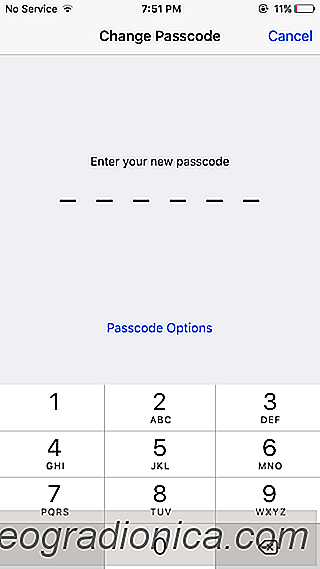
Avant l'ID Touch a été introduit dans les nouveaux iPhones, les codes d'accès étaient ce que nous utilisions pour verrouiller nos appareils et les garder en sécurité. Les codes d'accès que nous pouvions entrer étaient l'un des deux types; codes à quatre chiffres, ou plus alphanumériques. Le code à quatre chiffres était le plus facile à saisir, mais également facile à mémoriser par quelqu'un qui regarde par-dessus votre épaule. Avec l'introduction de Touch ID, les utilisateurs pouvaient garder un simple code d'accès à quatre chiffres sur leurs appareils, tout en évitant facilement d'entrer à proximité des regards indiscrets. Avec iOS 9, sorti il ​​y a quelques jours, le code est désormais un code à six chiffres par défaut. Heureusement, pour ceux qui se sont habitués à avoir un code à quatre chiffres, il existe un moyen simple de revenir au code à quatre chiffres. Voici comment.
Accédez à Paramètres> Code d'identification Touch ID. Entrez votre code actuel pour apporter des modifications, puis faites défiler vers le bas et appuyez sur l'option Modifier le mot de passe. Entrez votre mot de passe une fois de plus et vous verrez l'écran montré dans la capture d'écran (à gauche) ci-dessous. Appuyez sur Options de code d'accès
Dans le menu Actions qui s'affiche (capture d'écran droite), sélectionnez l'option de code numérique à 4 chiffres, puis définissez le code à quatre chiffres de la même manière que vous l'avez toujours fait. ; Gardez le secret, gardez-le en sécurité.
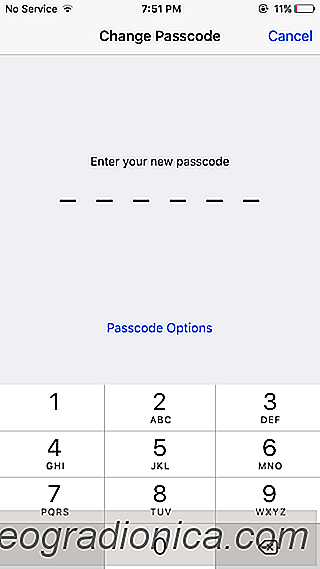

![Comment réparer le bug iOS 11.1 A [?] Autocorrect](http://beogradionica.com/img/ios-2017/how-to-fix-ios-11-2.jpg)
Comment réparer le bug iOS 11.1 A [?] Autocorrect
Les bugs dans iOS 11 continuent à venir. Apple a déjà sorti iOS 11.1, un peu plus d'un mois après la sortie d'iOS 11. Il y a eu des mises à jour plus petites entre toutes les mises à jour visant à tuer les bugs. La grande fonctionnalité ajoutée dans iOS 11.1 est de 70 nouveaux emoji mais cette itération a aussi un bug plutôt ennuyeux.

Ajouter des rappels pour répondre à un texte dans iOS
Le monde serait un meilleur endroit si les gens n'oubliaient pas de répondre des messages texte. Nous vivons à une époque où répondre trop tard à un message texte peut briser des relations entières. Imaginez ce que l'oubli de répondre à un texte pourrait faire. Si vous oubliez souvent de répondre à des messages texte, personnels ou autres, pensez à investir 0,99 $ dans Txtbck .